关于制作网上报名一寸照片的方法
网上报名照片上传前处理步骤(国家机关)

网上报名照片上传前处理步骤1、打开要处理照片文件用鼠标左键点取工具条中快捷按钮,选取自己的照片文件后打开。
如下图所示:2、进行标准裁切处理网上报名对上传的照片规则有一定的要求,具体要求是:近期免冠正面证件照,jpg格式,宽度358像素左右,高度441像素左右,分辨率350dpi左右。
这就要求考生必须对不合格的照片进行适当的裁切,以达到报名的要求。
考生需要裁切时可用鼠标左键点取工具条中的快捷按钮,进入照片裁剪子系统:使用此系统要注意:右侧裁剪模式选项一定要选‘按宽高比例裁剪’,宽设为358,高设为441,如果照片上没有出现虚线框可用鼠标点击最上面的左数第五个(中间对齐)按钮,并将虚线框用鼠标托到照片的适当位置,如果虚线框太大,可用鼠标在虚线框边上托动,达到适当大小,再调整位置,照片中的人头一定要在虚线框中占主体,如下图所示:然后用鼠标点击最上面的右数第一个带有剪子图形的按钮进行裁剪,最后用鼠标点击‘确定’返回返回系统即可。
如下图所示:3、保存处理后照片照片处理完毕后,就可用鼠标左键点取工具条中快捷按钮时入保存窗口,或点取快捷按钮选择新文件名然后进入保存窗口,具体见下图:在上图中,JPEG文件保存质量可保持默认80%即可,一定要将‘删除EXIF信息’选上,如果‘删除原有缩略图’按钮可选也要选上,这样可以尽量缩小文件长度,这时也可点击‘JPEG估算’看一下文件大小,如下图所示:最后,点击‘确定’按钮即可返回系统,此时,也可是退出系统了。
以上是网上报名上传照片的处理步骤,这三步是让照片合乎要求所必需的,但在保存之前可加入下面的一些辅助处理过程,尽量让上传照片靓丽、清晰和好看。
以下介绍的,不是必须要用的,考生可作为一个参考。
照片缩放当照片裁剪之后,主窗口下面的状态行的第二个格内会显示当前照片的像素尺寸(宽*高),如果这个值小于358*441,并且照片清晰的话,可不用进行缩放处理;如果大于358*441,一定要进行照片缩放处理,点击工具条上的‘缩放’快捷按钮,进入‘调整图像尺寸’窗口,如下图:在上图中,将‘维持原图片长宽比例’一项一定要选上,在这里只要调整‘新图片高度(象素)’即可,将这个值调整为小于441,并且大于300的均可,新图片高度改变,新图片宽度会自动随着高度变化,如下图所示:调整完毕后,点击‘开始缩放’按钮回到主窗体。
微信小程序怎么制作证件照
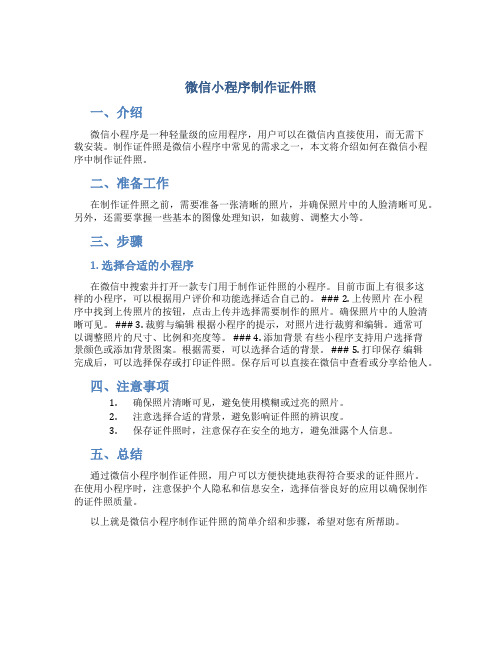
微信小程序制作证件照一、介绍微信小程序是一种轻量级的应用程序,用户可以在微信内直接使用,而无需下载安装。
制作证件照是微信小程序中常见的需求之一,本文将介绍如何在微信小程序中制作证件照。
二、准备工作在制作证件照之前,需要准备一张清晰的照片,并确保照片中的人脸清晰可见。
另外,还需要掌握一些基本的图像处理知识,如裁剪、调整大小等。
三、步骤1. 选择合适的小程序在微信中搜索并打开一款专门用于制作证件照的小程序。
目前市面上有很多这样的小程序,可以根据用户评价和功能选择适合自己的。
### 2. 上传照片在小程序中找到上传照片的按钮,点击上传并选择需要制作的照片。
确保照片中的人脸清晰可见。
### 3. 裁剪与编辑根据小程序的提示,对照片进行裁剪和编辑。
通常可以调整照片的尺寸、比例和亮度等。
### 4. 添加背景有些小程序支持用户选择背景颜色或添加背景图案。
根据需要,可以选择合适的背景。
### 5. 打印保存编辑完成后,可以选择保存或打印证件照。
保存后可以直接在微信中查看或分享给他人。
四、注意事项1.确保照片清晰可见,避免使用模糊或过亮的照片。
2.注意选择合适的背景,避免影响证件照的辨识度。
3.保存证件照时,注意保存在安全的地方,避免泄露个人信息。
五、总结通过微信小程序制作证件照,用户可以方便快捷地获得符合要求的证件照片。
在使用小程序时,注意保护个人隐私和信息安全,选择信誉良好的应用以确保制作的证件照质量。
以上就是微信小程序制作证件照的简单介绍和步骤,希望对您有所帮助。
如何通过手机制作电子版证件照

无论是面试还是网上考试报名,我们都会需要用到证件照,而这些除了会用到常规的纸质证件照,还会用到电子版证件照。
很多人可能很奇怪电子版证件照是如何完成制作的?是不是也必须到照相馆才能制作电子版证件照呢?其实,我们的手机就可以完成电子版证件照的制作。
下面我将给大家分享手机上的制作方法,快来看看吧!
第一步:在我们手机的应用商店或者手机浏览器中找到如下图所示的工具,并将它装到手机中。
(安卓手机/苹果手机皆可找到)
第二步:打开上图中的工具后,我们需要先选择证件照的尺寸规格,请根据自己的实际需求进行选择。
这里以“一寸”证件照为例,所以直接点击“一寸”即可。
(大家还可以在“常用尺寸”里找到更多的尺寸)
第三步:选好尺寸后我们就可以直接进行拍摄了,在拍摄的时候尽量选择手机后置摄像头进行拍摄,这样能够拍出更高清的照片。
如果事先在相册中有准备好的照片,也可以直接通过相册上传照片。
(在拍摄照片的时候同时还要注意光线)
第四步:完成识别后,我们就可以对证件照进行修改了。
比如证件照的底色、人物的服装等等。
如下图所示。
第五步:修改好证件照片后,我们就可以预览做好的证件照啦,在最后我们点击“保存证件照”,就可以在手机相册中查看照片了。
看了上面的方法之后,大家都学会如何在手机上制作电子版证件照了嘛?下次再遇到这类问题,就可以参考上述的方法啦!。
一寸照制作方法

一寸照制作方法简介一寸照片是指大小为25mm x 35mm的照片,通常用于证件照、护照照片等。
在现今的便捷科技下,我们可以轻松地在家里制作一寸照片,而不必去照相馆。
本文将介绍一种简单的方法来制作一寸照片,并提供一些有用的技巧。
准备所需材料和工具在制作一寸照片之前,我们需要准备以下材料和工具: - 数码相机或智能手机 - 打印机 - A4纸张 - 剪刀 - 标尺 - 黏贴胶水或胶带制作步骤1.拍摄照片:使用数码相机或智能手机拍摄一张高质量的照片。
确保照片的画面清晰,光线适宜,并且拍摄对象面部完整可见。
2.编辑照片:将拍摄的照片导入到电脑中,并使用图像编辑软件打开。
调整照片的大小为25mm x 35mm,并进行必要的修整,以确保头部和肩部在框内。
注意,确保头部和肩部的位置符合证件照的要求。
3.调整打印设置:将修剪好的照片复制到一个新的A4纸张上,并使用打印机设置合适的页面大小。
通常,我们可以选择“A4”或“4x6英寸”作为页面大小。
4.打印照片:将准备好的A4纸张放入打印机,并点击打印。
确保打印质量调整为最佳,以获得清晰的图像。
5.剪切照片:用剪刀沿着照片的边缘剪切,注意要保持边缘整齐。
使用标尺可以帮助确保剪切的准确。
6.排列照片:将剪切好的一寸照片排列在纸张上,使用黏贴胶水或胶带固定在一个A4纸上。
按照证件照的要求,通常是一张A4纸上贴有6张一寸照片。
7.保存和保护:将制作好的一寸照片保存在一个安全的地方,并使用透明的塑料袋或相框保护它们,以免损坏。
制作技巧•照片的背景应为纯白色,以符合证件照的要求。
•照片的画面应清晰、无模糊和噪点。
•在剪切照片之前,最好先打印一张试印模板,以确保尺寸和位置正确无误。
•注意光线的条件,避免产生过多的阴影。
•如果需要,可以使用图像编辑软件来调整照片的亮度、对比度和饱和度,以获得更好的效果。
结论通过上述简单的步骤和技巧,我们可以在家里制作一寸照片,而不必寻找照相馆。
这种方法省时、方便,并且能够满足我们的需求。
制作一版一寸照片的方法

制作一版一寸照片的方法制作一张一寸照片是一项简单但精确的任务。
下面是一种用数码相机拍摄并在计算机上编辑的方法来制作一张一寸照片的详细步骤。
步骤一:准备数码相机首先,确保你有一台数码相机,并且它的电池已经充满。
检查相机的设置,将图像质量设置为最高,以确保最清晰的照片。
步骤二:调整相机参数在拍摄照片之前,调整相机的参数以适应拍摄一寸照片的需要。
将相机设置为以最高分辨率拍摄,并选择合适的白平衡和曝光模式。
步骤三:选择合适的拍摄环境选择一个明亮且背景干净、单色的环境。
确保背景没有杂物、标志或其他干扰物。
一个白色或浅色的墙壁通常是一个很好的选择。
步骤四:摆姿势和拍摄在一个平稳的表面上放置相机,调整它的位置和角度,以确保照片的瞄准线与你的眼睛保持水平。
然后,站在相机前面,保持直立且面部表情自然,眼睛注视镜头。
按下快门按钮拍摄照片。
步骤五:上传照片到计算机将相机连接到计算机,使用数据线将照片从相机上传到计算机。
步骤六:选择合适的图片编辑软件打开一种图片编辑软件,例如Adobe Photoshop或GIMP。
这些软件都有免费版本可供下载和使用。
步骤七:调整照片尺寸和分辨率在图片编辑软件中,打开你所拍摄的照片。
根据你所在的国家或地区的要求,调整照片的尺寸和分辨率。
一寸照片的标准尺寸为25.4毫米x 35.6毫米,分辨率通常要求为300 dpi。
步骤八:裁剪照片使用图片编辑软件中的裁剪工具,裁剪照片以适应一寸的尺寸。
根据需要,将照片的背景进行剪裁或调整。
步骤九:调整亮度和对比度根据照片的需求,可以使用软件中的亮度和对比度调整工具来增强照片的细节和清晰度。
步骤十:调整色彩和饱和度根据需要,可以使用软件中的色彩和饱和度调整工具来调整照片的色调和颜色饱和度。
步骤十一:保存和打印照片在完成调整后,保存照片并将其导出为JPEG格式。
然后,将照片传输到打印设备,如照片打印店或家庭打印机,并按照指示进行打印。
这些步骤可以帮助你制作一张一寸照片,但请确保你根据所在国家或地区的要求和规定进行调整。
使用软件处理照片符合网上报名格式要求

昨天19:16上传
下载附件(51.89 KB)
6.按照上图照片尺寸要求,我们在属性栏内填写宽度【390】和【560】(只填数字,不用写单位)。分辨率不用填写。
昨天18:16上传
下载附件(84.84 KB)
7.填写完尺寸数字后,将鼠标移至图片区域,在图片左上角恰当位置按住鼠标左键,拖动至右下角适当位置。
1.用手机、数码相机或者数码摄像机拍摄一张【正面】【免冠】照片。导入到电脑内。下载photoshop软件,这里我们用到的是photoshop7.0绿色版,无需安装,下载后解压缩即可直接使用。其他版本修改过程可参照本教程。
photoshop下载地址:点击进入下载页面
2.运行photoshop软件,点击【文件】菜单,【打开】命令,打开要修改的图片文件。
下载附件(35.69 KB)
12.如果高度栏内数字没有自动按比例变化为560,可去掉勾选【比例约束】,手动填写560即可。点击确定。
昨天18:16上传
下载附件(40.65 KB)
13.修改好后,点击菜单栏内【文件】,【另存为】。
昨天18:16上传
下载附件(82.07 KB)
14.选择保存格式为【jpeg】(或其他格式,视实际要求而定)。
昨天18:16上传
下载附件(81.45 KB)
15.选好文件格式后,修改文件名称,点击【保存】按钮即可。
昨天18:16上传
下载附件(70.27 KB)
昨天18:16上传
下载附件(91.02 KB)
8.松开鼠标左键,选择区域变成虚线框,未选区域变成黑色。在框内按住鼠标左键调整选框位置,调整至合适位置。如果调整虚框尺寸,可将鼠标光标移至四个角,待光标变成双箭头时,按住左键即可调整虚框大小。
在手机上制作一寸证件照的方法
我们在生活工作中经常都会用到一寸的证件照,那么如果我们想要自己在手机上制作应该使用什么方法呢?小编给大家介绍一个制作证件照的方法,一起看看吧!
第一步:首先需要在手机上安装一个证件照制作软件:智能证件照相机,在各大手机应用商店都能找到!
第二步:打开智能证件照相机,选择我们想要制作证件照的尺寸,也可以直接选择证件照的类型即可,如:公务员考试,身份证件照等!
第三步:在选择尺寸之后我们就可以看到下图所示界面,选择一张我们想要制作证件照的照片,也可以现场拍照制作!根据自己的需要就好!
第四步:然后手机就会对我们的照片进行处理,在这个过程中很快的,我们只需要等待一下就好!
第五步:等到证件照制作完成好以后我们点击保存到手机上即可,这样我们想要的证件照就已经制作完成啦!
只要学会了这个方法以后就可以自己制作证件照啦!。
一寸证件照电子版怎么弄
我们读大学的时候,经常需要过四六级,有好几种规格,这些时候我们经常需要粘贴自己的证件照,有的时候我们不方便去照相馆拍,要是能自己来拍证件照的话就好了。
使用工具:智能证件照相机
操作步骤:
第一步,首先在百度或者应用市场里边找到【智能证件照相机】,然后进行下载安装。
第二步,打开智能证件照相机了以后,可以看到一寸、两寸、护照签证、考试证件照、生活其他、常用尺寸这六种规格;
第三步,选了尺寸就可以拍照了,可以现在拍,也可以点击右侧的相册图标把之前拍好的证件照上传。
第四步,等待识别好了之后就可以换背景色、换装,这里不仅支持纯色背景、还支持渐变色的背景,选好了以后,点击右侧勾号就换好了。
第五步,由于证件照都比较正式,点击换装,可以看到各种西装,可以随意调整西装大小,看着合适点击保存证件照就可以了。
以上就是拍摄证件照的操作步骤了,用它拍了好几回证件照了,方便放心。
如何制作1寸证件照
如何制作1寸证件照制作1寸证件照是一件相对简单的任务,只需要一部普通的数码相机和一些基本的后期处理软件,你就可以在家中完成。
下面是制作1寸证件照的详细步骤:步骤一:准备设备和背景首先,准备一部普通的数码相机,最好是一部具有较高分辨率的相机,这样可以保证照片的质量。
另外,选择一个简单纯净的背景,最好是白色或者浅色的背景,以便后期处理时更方便。
步骤二:设置相机将相机设置为合适的模式,如自动模式或者人物模式。
同时,注意将闪光灯打开,以确保照片亮度适中。
步骤三:拍摄照片找一个相对光线明亮的地方,站在背景前面。
保持面部正对相机,头部直立,眼睛看向镜头。
注意保持自然微笑,不要过于僵硬或者夸张。
同时,还要确保照片的中心位置与相机的镜头中心位置保持一致。
步骤四:导入照片到电脑将拍摄完成的照片导入到电脑中。
可以通过数据线连接相机与电脑,或者使用读卡器将存储卡插入电脑。
步骤五:后期处理打开一款后期处理软件,如Adobe Photoshop或者GIMP等。
在软件中打开导入的照片。
步骤六:调整照片尺寸在软件中选择“图像尺寸”选项,将照片的尺寸调整为1寸。
1寸照片的尺寸应为25.4mm x 35.5mm,像素大小为295 x 413步骤七:裁剪照片使用软件中的裁剪工具,将照片裁剪为合适的尺寸。
将头部和肩膀等部位都保留在内,并保持照片的比例和规定的尺寸一致。
步骤八:调整亮度和对比度在软件中调整照片的亮度和对比度,以确保照片的明暗度适中,并且细节清晰可见。
步骤九:保存照片在软件中选择“保存”选项,将处理完成的照片保存到电脑中。
可以选择保存为JPEG或PNG格式,以便在打印时更方便。
最后,将保存好的照片拷贝到一个U盘或者存储卡中,带到打印店进行打印。
告诉店员你需要的是1寸证件照,他们会根据你提供的照片进行打印,并将照片裁剪到规定的尺寸。
总结:制作1寸证件照并不是一件复杂的任务,只需要一个普通的相机和一些基本的后期处理知识,就可以在家中完成。
教您用PS制作一寸照片
教您用PS制作一寸照片
制作一寸照片使用Photoshop是非常简单的,以下是一步一步的操作
指南:
1. 打开Photoshop软件并创建一个新的空白文件。
可以点击"文件",然后选择"新建"。
在弹出的窗口中,您可以选择照片的尺寸和分辨率。
一
般来说,一寸照片的尺寸是 2.54cm x 3.81cm,分辨率为300像素/英寸。
输入这些数值后,点击"确定"。
2. 导入您的照片。
您可以选择拖动照片到Photoshop界面中,或者
通过点击"文件",然后选择"打开"来找到照片文件并导入。
4. 裁剪照片。
有时候,您的照片可能不是完美的正方形。
为了使其
变成一个正方形并裁剪掉多余的部分,选择"裁剪工具"(或按下快捷键C)。
在Options栏中,将"宽度"和"高度"设置为相同的数值(由于一寸
照片的尺寸为2.54cm x 3.81cm,则输入2.54cm或3.81cm)。
然后,点
击并拖动照片来选择要裁剪的区域,并按下回车键进行裁剪。
5.道具调整。
如果您的照片看起来需要调整亮度、对比度或颜色,可
以点击"图像",然后选择"调整"来打开一个包含各种调整选项的菜单。
一
般来说,您可以尝试调整亮度/对比度,饱和度和色阶来优化照片的外观。
- 1、下载文档前请自行甄别文档内容的完整性,平台不提供额外的编辑、内容补充、找答案等附加服务。
- 2、"仅部分预览"的文档,不可在线预览部分如存在完整性等问题,可反馈申请退款(可完整预览的文档不适用该条件!)。
- 3、如文档侵犯您的权益,请联系客服反馈,我们会尽快为您处理(人工客服工作时间:9:00-18:30)。
关于制作网上报名一寸照片的方法(原创!!)
临近毕业,大量的考试报名袭来,上传合适的照片成了不少同学的难题,现在将我多次帮宿舍同学修改照片的经验整理出来,供大家借鉴学习。
毕业了,身边没人帮忙,大家也不用发愁了!~本教程绝对原创!打击盗版抄袭!!
由于PHOTOSHOP操作步骤过于复杂,windows自带画图程序制作的照片效果不是很好,因此建议使用“光影魔术手”软件。
以一幅图片为例,简述一下操作步骤:
原理:先把照片参照要求按比例裁剪,再按要求比例缩小。
1、打开个人近期免冠照片。
(鉴于隐私,这里借用暮光之城ALICE的照片啦~大爱~)
2、修改像素(修改照片高*宽的像素)
大家基本上是在个人的一寸照原版上进行修改,尺寸大小看上去其实是很舒服的,无奈,个别考试非得修改至特定的尺寸,例如会计从业资格证的考试,极其变态。
PS:此方法只能把照片由大改到小。
下面以某考试为例。
要求上传.JPG或.JPEG文件格式的压缩图片,分辨率350dpi,大小在15-20K,图像长宽规格为:441像素(高)*358像素(宽)。
点击裁剪,出现下面的窗口
3、按住鼠标,拉出虚框,选择图像,点击确定。
4、点击缩放,调整图片尺寸。
因前面已经按要求比例裁剪好了,所以压缩时可以将“维持原图片长宽比例”去掉,这样微小的误差是不影响照片的扭曲程度的,同时可以精准到要求的像素宽高。
5、点击“开始缩放”,图片已经缩小到理想尺寸。
6、点击“另存为”,选择新的路径,输入新的名字。
注意:如果直接点保存,原图像将被新图像覆盖,强烈建议点击“另存为”,输入新的名字。
确定后,出现下面对话框。
大小调整完毕后,勾选“删除EXIF信息”,点击确定即可大功告成!!
7、以下是做好的效果
8、至于“光影魔术手”软件,可在网上搜索下载。
9、有些考试对照片的背景也有要求,我一般用photoshop修改,这个光影魔术手实
在是是无能为力了。
建议大家照了照片后在照相馆直接改了吧~。
